Boot Camp Assistant, ib feem ntawm Apple's Boot Camp, ua haujlwm ob txoj haujlwm kom tau txais Mac npaj los khiav Windows. Nws lub hom phiaj tseem ceeb yog los pab koj faib koj lub hard drive, tsim qhov tsim nyog Windows muab faib. Yog tias koj txiav txim siab rho tawm Windows ntawm qee lub sijhawm yav tom ntej, Boot Camp Assistant tuaj yeem rov qab tau koj Mac rau nws qhov kev teeb tsa ua ntej Windows.
Nyob rau hauv phau ntawv qhia no, peb yuav saib txog kev siv qhov pib ntawm Boot Camp Assistant los muab faib rau Mac hard drive.
Koj tuaj yeem siv Boot Camp Assistant 4.x los nruab Windows ntawm koj Mac yog tias koj siv Boot Camp Assistant 4.x lossis tom qab.
Koj yuav xav tau:
- Ib Intel-based Mac
- OS X 10.5 or later
- Muaj qhov chaw hard drive (peb pom zoo tsawg kawg 20 GB)
Thawj Yam Ua Ntej: Thaub Koj Cov Ntaub Ntawv

Fair ceeb toom: Koj tab tom yuav muab faib koj Mac lub hard drive. Cov txheej txheem ntawm kev faib lub hard drive nrog Boot Camp Assistant yog tsim los tsis ua rau cov ntaub ntawv poob, tab sis thaum cov khoos phis tawj koom nrog, txhua qhov kev twv txiaj yuav raug kaw. Cov txheej txheem muab faib hloov txoj kev cov ntaub ntawv khaws cia ntawm koj lub tsav. Yog hais tias ib yam dab tsi yuav tsum tau npaj txhij txog mus tsis ncaj ncees lawm thaum lub sij hawm tus txheej txheem (xws li koj tus dev tripping hla lub hwj chim qaum thiab unplugging koj Mac), koj yuav poob cov ntaub ntawv. Hauv txhua qhov hnyav, npaj rau qhov phem tshaj, thiab thaub qab koj cov ntaub ntawv ua ntej ua lwm yam.
Back up koj cov ntaub ntawv. Yog koj tseem tsis tau, sim siv lub sij hawm tshuab thaub qab koj cov ntaub ntawv. Lub Sijhawm Tshuab suav nrog Mac OS X 10.5 thiab tom qab ntawd, thiab nws yooj yim heev rau siv. Koj tuaj yeem siv tus thib peb-tog thaub qab software ntawm koj xaiv. Qhov tseem ceeb yog thaub qab koj cov ntaub ntawv tsis tu ncua, suav nrog tam sim no; cas koj yuav ua tau li koj.
Npaj kom muab faib koj tus tsav
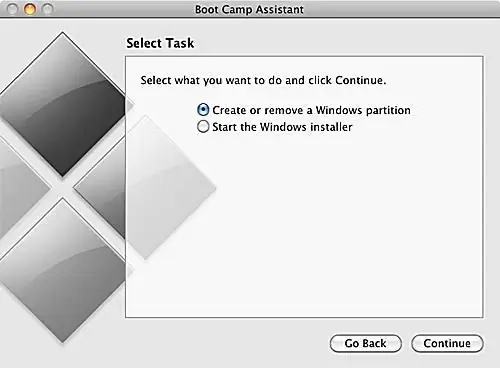
Boot Camp Assistant tau txais kev teeb tsa ua ib feem ntawm OS X 10.5 lossis tom qab ntawd. Yog tias koj muaj qhov beta version ntawm Boot Camp Assistant, uas muaj rau rub tawm los ntawm Apple lub vev xaib, koj yuav pom tias nws tsis ua haujlwm lawm, vim tias lub sijhawm beta tau tas sijhawm. Koj yuav tsum tau siv OS X 10.5 lossis tom qab ntawd txhawm rau txhawm rau Boot Camp Assistant ua haujlwm.
Launch Boot Camp Assistant
- Launch Boot Camp Assistant los ntawm ob-nias ntawm Boot Camp Assistant daim ntawv thov nyob ntawm /Applications/Utilities/.
- Pau ib daim qauv ntawm Kev Txhim Kho & Teeb Qhia Kev Qhia los ntawm nias lub Print Installation & Setup Guide khawm.
- Click the Continue khawm.
- Xaiv qhov Tsim lossis tshem tawm qhov muab faib Windows kev xaiv.
- Click the Continue khawm.
Xaiv lub hard drive rau muab faib
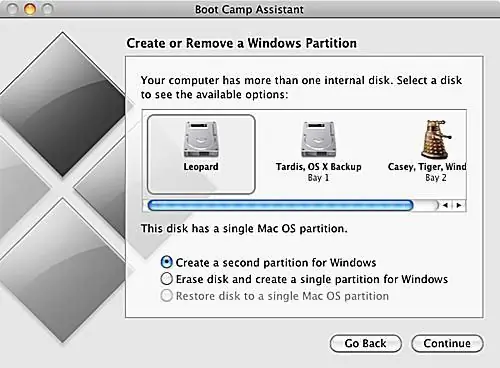
Tom qab koj xaiv qhov kev xaiv los tsim lossis tshem tawm qhov muab faib Windows, Boot Camp Assistant yuav tso tawm cov npe ntawm cov hard drives nruab rau hauv koj lub computer. Rau ntau tus neeg, qhov no yuav yog ib daim ntawv luv luv, txwv rau tus tsav uas tuaj nrog Mac. Txawm hais tias koj muaj ib lub hard drive lossis ob peb, xaiv lub tsav rau muab faib.
Xaiv lub Hard Drive rau muab faib rau Windows
- Nias lub cim rau lub hard drive uas yuav yog lub tsev tshiab rau Windows.
- Xaiv qhov Tsim qhov muab faib thib ob rau Windows kev xaiv.
- Click the Continue khawm.
Txhim qhov Loj ntawm Koj Qhov Kev Muab faib Windows
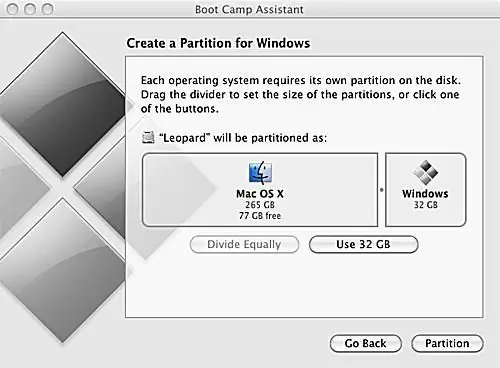
Screenshot
Lub hard drive koj xaiv hauv cov kauj ruam dhau los yuav tso tawm hauv Boot Camp Assistant, nrog rau ib ntu sau npe Mac OS X thiab lwm qhov sau npe Windows. Siv koj tus nas los nyem thiab rub lub nub ntawm cov ntu, kom nthuav dav lossis txo qis txhua qhov kev faib tawm, tab sis tsis txhob nyem ib qho ntawm cov nyees khawm tseem.
Raws li koj rub lub nub, koj yuav pom tias koj tsuas tuaj yeem txo qhov kev faib tawm ntawm Mac OS X los ntawm qhov chaw pub dawb uas muaj nyob rau ntawm tus tsav xaiv. Koj tseem yuav pom tias koj tsis tuaj yeem ua rau Windows muab faib me dua 5 GB, txawm hais tias raws li peb tau hais dhau los, peb tsis pom zoo kom ua nws me dua 20 GB.
Koj kuj tseem tuaj yeem pom tias muaj ob qhov ntau thiab tsawg los xaiv los ntawm, ntawm ob lub nyees khawm nyob hauv qab ntawm cov zaub ntawm cov partitions. Koj tuaj yeem nyem lub pob 'Divide Equally', uas, raws li koj tau twv, yuav faib koj lub tsav hauv ib nrab, siv ib nrab ntawm qhov chaw muaj rau Mac OS X thiab ib nrab ntawm qhov chaw muaj rau Windows. Qhov no, ntawm chav kawm, xav tias muaj txaus qhov chaw dawb ntawm tus tsav los faib cov khoom sib npaug. Xwb, koj tuaj yeem nyem lub pob '32 GB', uas yog qhov kev xaiv zoo tshaj plaws rau lub Windows muab faib, dua li xav tias koj muaj qhov chaw hard drive txaus txaus los tsim ib qho kev faib loj no.
Tsim koj qhov faib qhov ntau thiab tsawg
Kho koj qhov sib faib qhov ntau thiab tsawg
- Siv nub los xaiv qhov loj me
- Siv cov nyees khawm los xaiv qhov ntau thiab tsawg tau txhais ua ntej
- Click the Partition khawm thaum npaj.
Partitioning a drive feem ntau siv qee lub sijhawm, yog li ua siab ntev.
Koj qhov kev faib tshiab npaj tau
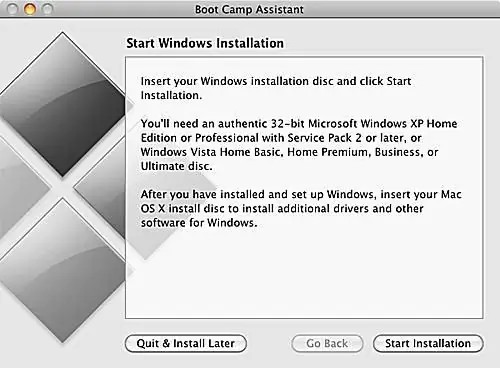
Screenshot
Thaum Boot Camp Assistant ua tiav partitioning koj lub hard drive, Mac muab faib yuav muaj tib lub npe raws li tus thawj unpartitioned hard drive; lub qhov rais muab faib yuav hu ua BOOTCAMP.
Lub sijhawm no, koj tuaj yeem txiav tawm Boot Camp Assistant lossis nyem rau Start Installation khawm, thiab ua raws li cov lus qhia onscreen rau nruab Windows ntawm BOOTCAMP muab faib.






